Kamera Video
- 1. Kamera Videos importieren+
-
- 1.1 MTS zu Adobe Premiere importieren
- 1.2 MTS zu Final Cut Pro importieren
- 1.3 Camcorder auf Computer übertragen
- 1.4 Camcorder zu DVD
- 1.5 Camcorder zu Windows Movie Maker
- 1.6 Sony Video zu Mac
- 1.7 Canon MTS konvertieren
- 1.9 Panasonic MTS konvertieren
- 1.11 MTS in Quicktime konvertieren
- 1.12 M2TS mit Plex Media abspielen
- 1.14 MTS auf Mac konvertieren
- 2. Kamera Videos in andere Formate umwandeln+
-
- 2.1 AVCHD zu MP4 konvertieren
- 2.2 M2TS zu MP4 konvertieren
- 2.3 MXF zu MOV konvertieren
- 2.4 VRO zu MP4 konvertieren
- 2.5 8mm Film zu Digital konvertieren
- 2.6 JVC Camcorder Videos auf Mac konvertieren
- 2.7 MTS zu MPEG konvertieren
- 2.8 MTS zu AVI konvertieren
- 2.9 MTS zu iMovie konvertieren
- 2.11 MTS zu MP4 auf Mac
- 2.13 Video TS zu AVI konvertieren
- 2.14 M2TS zu MP3 konvertieren
- 2.15 MTS zu WMV Converter
- 2.16 VHS zu Digital konvertieren
- 3. Kamera Video Converter und Player+
-
- 3.1 Top 5 Free Online MTS zu MOV Konverter
- 3.2 Kostenlos MTS Konverter
- 3.3 Top VHS Konverters
- 3.4 Kostenlos MOD Konverter
- 3.5 Anleitung zur Camera Video Dateien Formate
- 3.7 Bester Torrent Player
- 3.8 FLV auf Windows Media Player
- 3.9 VOB schneiden
- 3.10 M4V Player
- 3.11 Der Bester M2TS Converter
- 3.12 TS Converter für Mac
- 3.13 TS Converter für Windows
- 3.15 MTS auf iPad abspielen
- 4. Andere Tipps für Kamera Video +
-
- 4.1 Top 5 Free Online MTS zu MOV Converter
- 4.2 Kostenlos MTS Converter
- 4.3 Top VHS Converters
- 4.4 Kostenlos MOD Converter
- 4.5 Anleitung zur Camera Video Dateien Formate
- 4.6 Unterstützte Video-Formate für Samsung Galaxy
- 4.7 Bester Torrent Player
- 4.8 FLV auf Windows Media Player
- 4.9 VOB schneiden
- 4.11 M2TS auf Youtube laden
- 4.12 M2TS Untertitel
- 4.13 Wie man Camcorder mit Mac verbindet
- 4.14 Camcorder-Videogröße verkleinern
- 4.15 Problembehebung: GoPro nicht auf Mac auftaucht
- Laden Sie UniConverter herunter, um Videos zu konvertieren:
Manchmal möchten Sie vielleicht mts-Dateien in iMovie bearbeiten, aber das mts-Video wird von Ihrem iMovie nicht erkannt. In diesem Fall denke ich, dass Sie die mts-Datei in ein natives Mac-Format, mov, umwandeln müssen. Dann können Sie beginnen, die Datei einfach in iMovie zu bearbeiten. In diesem Artikel werde ich Ihnen 5 der besten und kostenloses mts zu mov Online-Konverter und einen Desktop-Konverter aufzeigen, um Ihnen zu helfen, erreichen Sie die Video-Konvertierung Prozess Wenn Sie die schnellste Videokonvertierungsgeschwindigkeit und beste Ausgabequalität wollen, empfehle ich Ihnen diesen Desktop-Videokonverter.
- Apowersoft Video Converter
- BenderConverter
- Convertfiles
- Cellsea Video Converter
- Clipconverter
- Wondershare Video Converter (Desktop Video Konverter)
Convertfiles
Convertfiles unterstützt die Konvertierung von Video, Audio, Bild, Dokument, Präsentation usw. Für die Konvertierung von mts in mov Online sollte Ihr Quellvideo weniger als 250 MB betragen. Es ermöglicht mehr als 330 Kombinationen von Eingabe- und Ausgabedateiformaten. Mit diesem kostenlosen Online mts to mov Konverter können Sie fast jedes Video umwandeln.
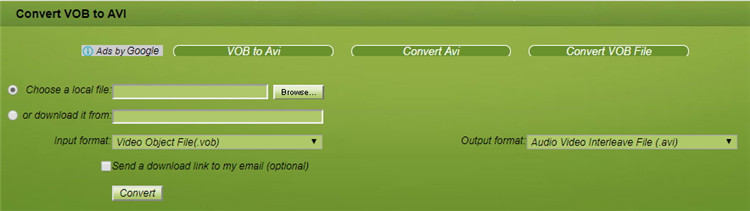
Apowersoft Video Converter
Apowersoft ist ein absolut kostenloses Online-mts zu mov Konverter. Es hilft Ihnen, Videos vom PC auf Ihr iPhone, iPad, PSP, DVD oder VCD zu konvertieren. Das unterstützte Ausgabeformat umfasst MP4, AVI, MOV, WMV, WEBM, ASF, MKV, MPG, 3GP, DV, SWF, FLV, VOB (Videoformate) and MP3, WAV, WMA, AAC, FLAC, OGG, RA (Audioformate).
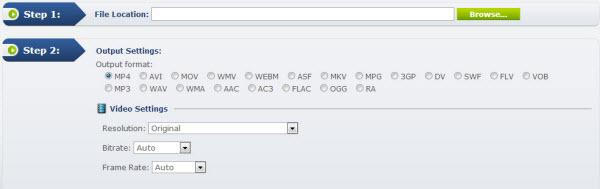
BenderConverter
BenderConverter unterstützt die Konvertierung von MP3, Avi, Mpeg, Flash Video, iPod / iPhone, iPad, Gif, Jpeg und anderen gängigen Formaten. Dieser kostenlose mts zu mov Konverter lässt Sie Videos umwandeln, die kleiner als 100 MB sind. Wenn Ihre mts-Datei über die Begrenzung hinausgeht, müssen Sie sie registrieren, um weitere Vorteile zu erhalten. Dann wäre die maximale Dateigröße 500 MB. Oder wenn Sie das nicht wollen, können Sie sich einfach an die anderen 5 Konverter wenden.
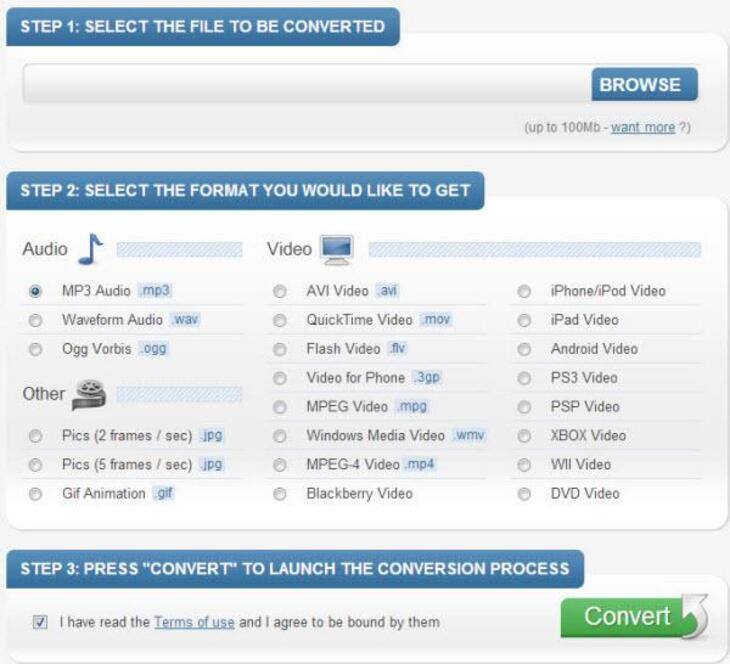
Cellsea Video Converter
Cellsea Video Converter ermöglicht die Konvertierung von Videos in AVI, MOV, MPG, VOB, etc. Der Prozess des Hochladens der mts-Datei ist ein wenig langsam und wird Sie einige Zeit in Anspruch nehmen. Nachdem Sie die mts-Datei hochgeladen haben, können Sie die mts nach Ihren Wünschen personalisieren. Eigentlich ist Cellsea ein Videokonverter und Videoeditor. Nach der Bearbeitung können Sie Ihre mts zu mov Online für die Wiedergabe umwandeln.
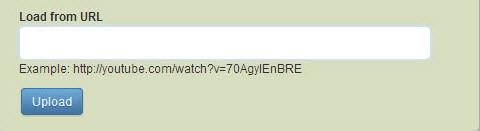
Clipconverter
ClipConverter, ein weiterer kostenloser Online mts zu mov Konverter, es unterstützt nur die Konvertierung von Videos, indem er die URL in das leere Feld eingibt. Die Ausgabeformate sind MP3, M4A, AAC, MP4, 3GP, AVI und MOV. Sein Haupt-Feature besteht darin, dass Sie den Anfang und das Ende Ihres Videos so einstellen können, dass es konvertiert wird. Es bedeutet, dass es die Konvertierung eines Teils der mts anstelle der gesamten Videodatei unterstützt.
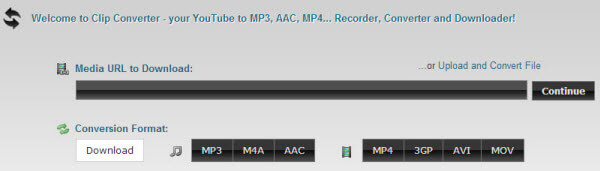
Wondershare UniConverter
Suchen Sie nach dem schnellsten und fortschrittlichsten Videokonverter? Dann sind Sie hier richtig. Wonderhshare UniConverter (originally Wondershare Video Converter Ultimate) ist Ihre richtige Wahl. Es gibt sowohl Windows- als auch Mac-Versionen. Es wird Ihnen helfen, mts Videos 30x schneller als alle anderen Konverter ohne jegliche Begrenzung der Dateigröße zu konvertieren.
 Wondershare UniConverter
Wondershare UniConverter

Ihre komplette Video-Toolbox
- Konvertieren Sie in über 1.000 Formate, wie AVI, MKV, MOV, MP4, etc.
- Konvertieren Sie auf optimierte Voreinstellungen für fast alle Geräte.
- 30x schnellere Konvertierungsgeschwindigkeit als herkömmliche Konverter.
- Bearbeiten, Verbessern und Anpassen Ihrer Videodatei
- Brennen Sie Videos auf abspielbare DVDs mit attraktiven kostenlosen DVD-Vorlagen..
- Laden Sie Videos von YouTube und anderen 10.000 Video-Sharing-Websites herunter oder nehmen Sie sie auf.
- Vielseitige Toolbox kombiniert fixes Metadaten-Video, GIF-Maker, Video auf TV übertragen, VR-Konverter und Bildschirmaufzeicnung..
- Unterstützte Betriebssysteme: Windows 7 64-bit oder neuer, MacOS 10.10 oder neuer, 10.7, 10.6


